如何修改windows缓存位置和清理缓存
1、在电脑桌面上右键点击“此电脑”,打开“属性”

2、在系统属性页,点击“高级系统设置”

3、在高级属性页,找到“高级”选项卡,点击“环境变量”
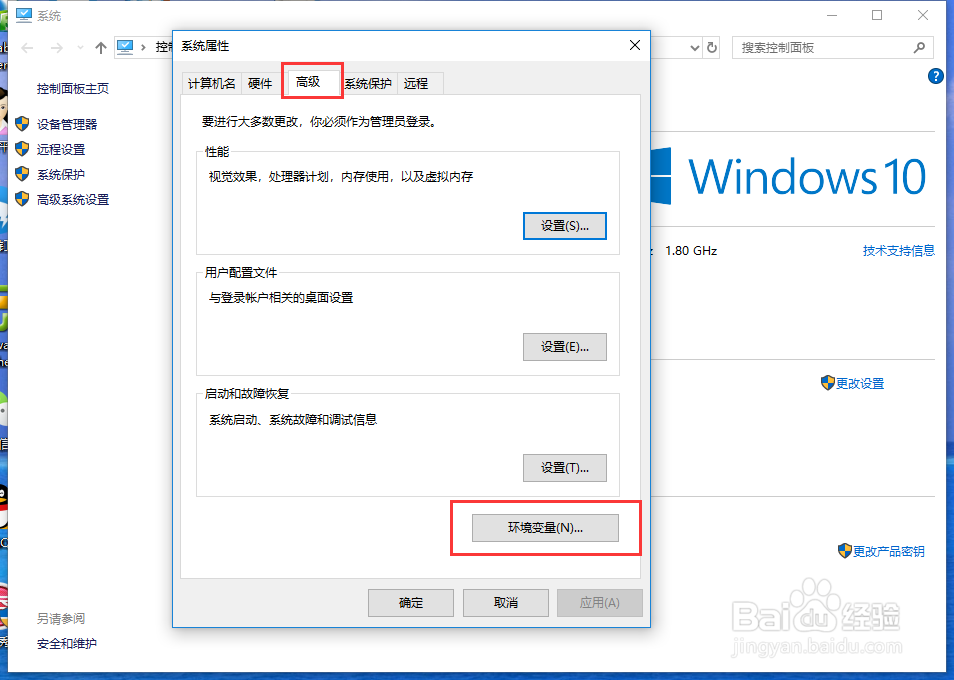
4、在环境变量页面,可以看到用户变量和系统变量,用户变量里的TEMP、TMP是用户缓存文件位置,系统变量里的TEMP、TMP是系统缓存文件位置。

5、进去看一下缓存位置下面都有什么
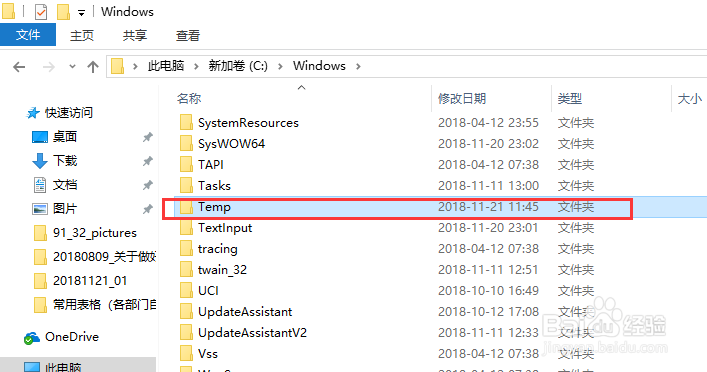

6、如果需要修改缓存文件位置,就需要修改这两个变量的值。选择TEMP变量,点击“编辑”,修改该变量的值
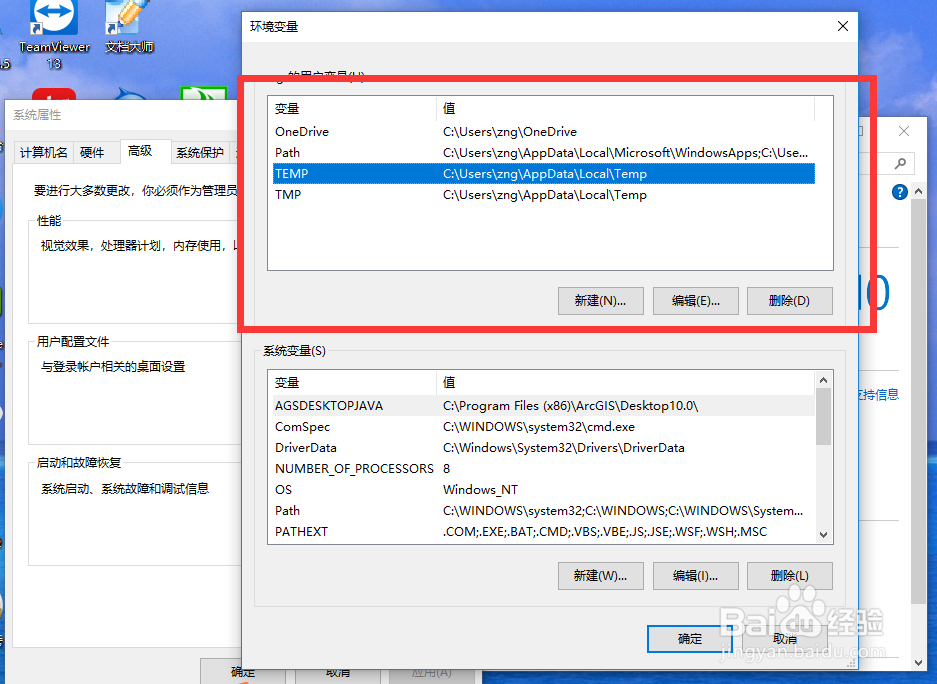
7、点击“浏览目录”或者手动输入新的缓存位置,例如选择D:\USERDATA\TEMP这个目录作为新的缓存位置

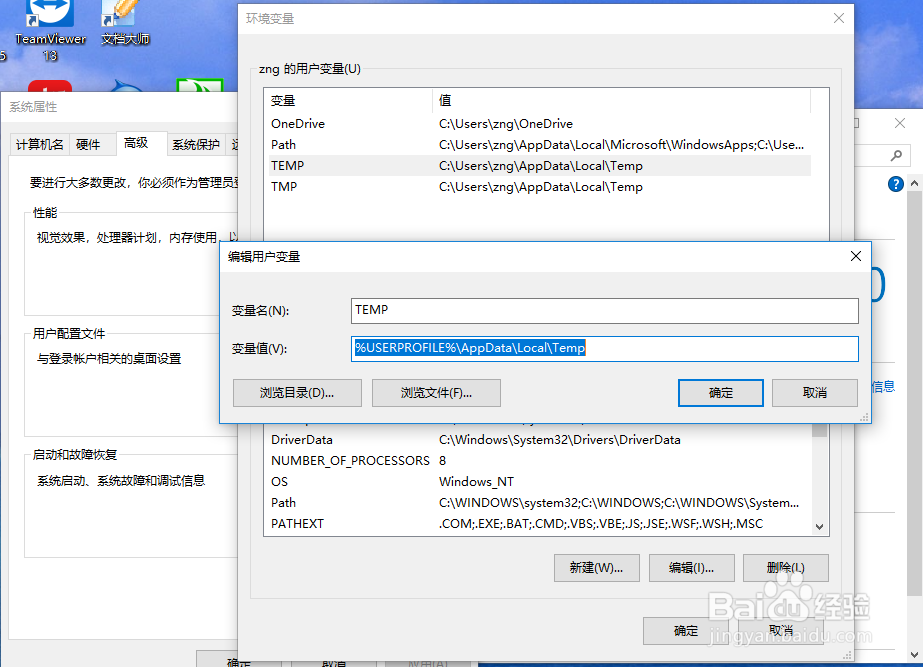
8、点击“确定”就可以了。TMP变量的值也要修改一下,最好是与TEMP变量的值保持一致。

9、修改完成之后,记得重启电脑、重启电脑、重启电脑。
10、要修改系统缓存的位置,参照以上步骤6—步骤9
1、清理缓存的办法有很多种:手动删除文件、系统自动清理、使用第三方工具。
1、手动删除文件:按照上一个步骤“一、查看和修改WINDOWS缓存位置”,找到WINDOWS缓存位置,手动删除里面的文件。不推荐使用这种方法,因为容易误删。

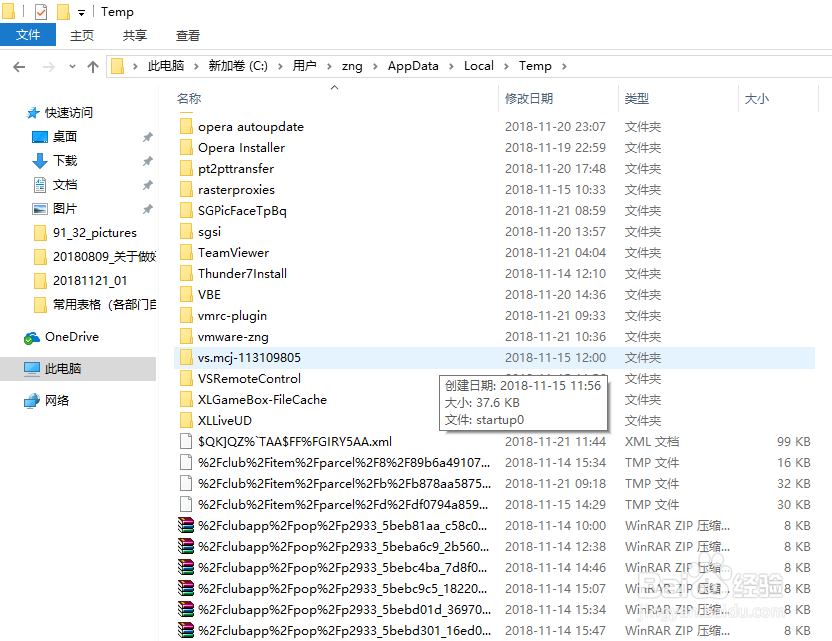
2、系统清理。
(1)右键点击C盘,打开“属性”页面

3、(2)在属性页面,点击“磁盘清理”,选择要清理的文件
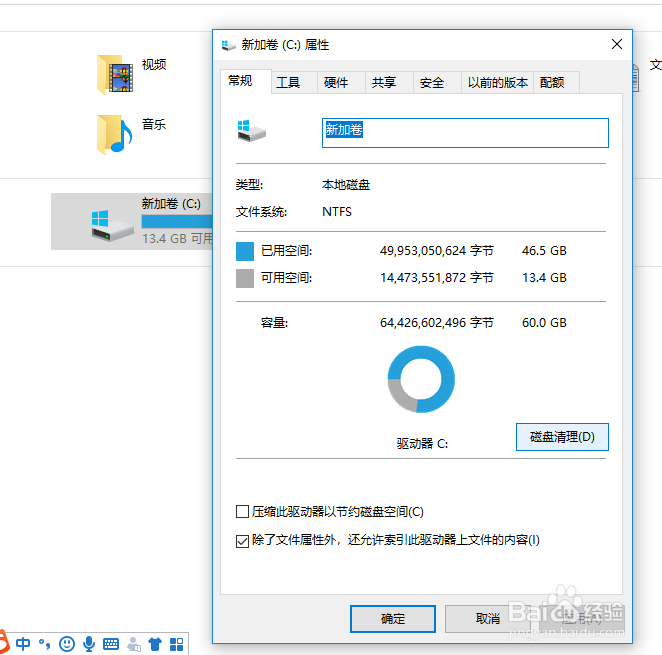
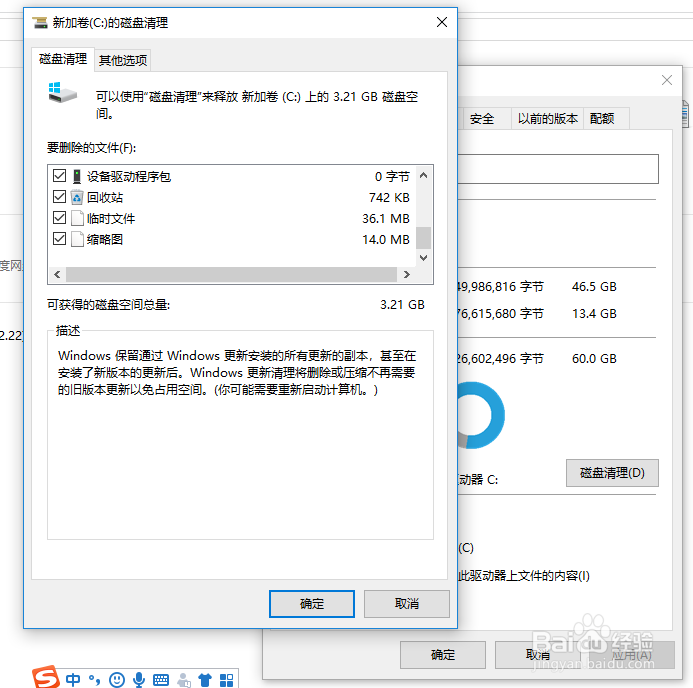
4、(3)点击“确定”,开始清理磁盘空间。

5、使用第三方工具,比如使用百度电脑专家、腾讯电脑管家、360安全卫士等。
(1)打开360安全卫士,点击电脑清理功能
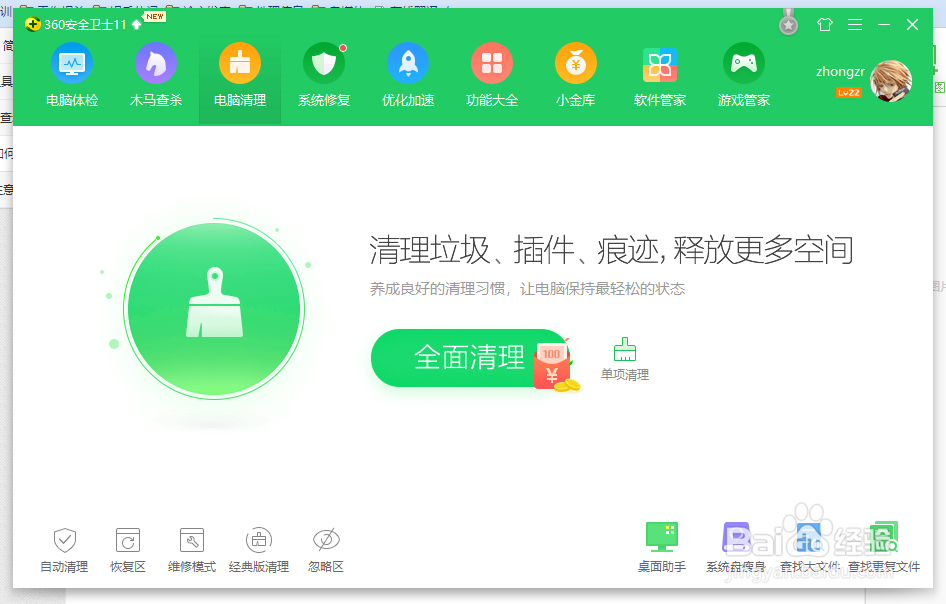
6、(2)点击“全面清理”,开始扫描垃圾文件
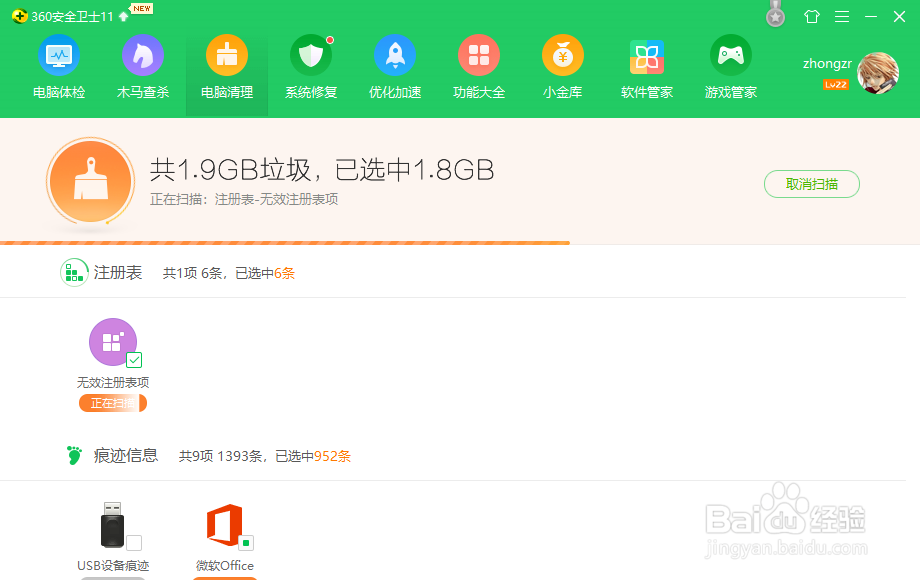
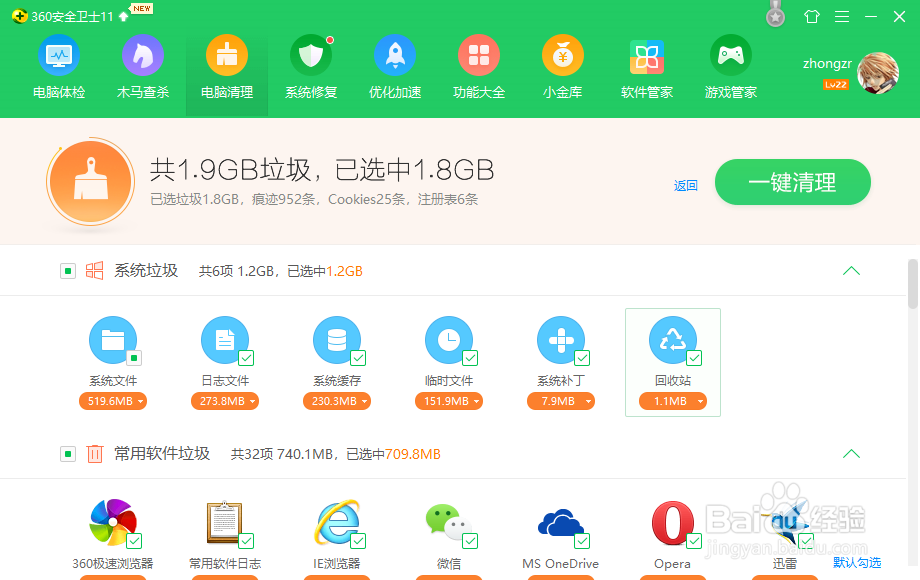
7、(3)点击“一键清理”,即可将电脑里的垃圾文件删除。

声明:本网站引用、摘录或转载内容仅供网站访问者交流或参考,不代表本站立场,如存在版权或非法内容,请联系站长删除,联系邮箱:site.kefu@qq.com。
阅读量:181
阅读量:65
阅读量:46
阅读量:78
阅读量:115